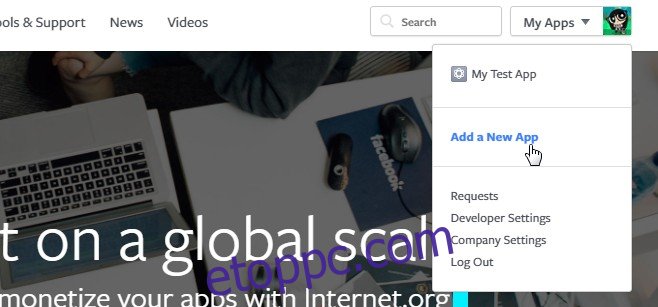A Facebook Messenger csevegőrobotjai új módot jelentenek a Facebook-oldalak és -alkalmazások számára a felhasználókkal való interakcióra. Csak egy hónapja mutatták be őket, és azóta sok chatbotot hoztak létre. Ezeket a csevegőbotokat hihetetlenül egyszerű beállítani, és nagyon kevés kódolási készségre van szükség. Csak annyit kell tennie, hogy be kell állítania egy API-t, ami meglehetősen alapvető. Ha Ön kisvállalkozás tulajdonosa, akinek nincs pénze és készsége ehhez, használhatja a Botsify-t. Ez egy webszolgáltatás, amellyel ingyenesen beállíthat egy chatbotot Facebook-oldalához. Nagyon könnyen használható, és egyáltalán nem igényel kódolási készségeket. Mindössze harminc percre van szüksége, és ez a bejegyzés végigvezeti a folyamaton.
Messenger csevegőbot létrehozásához először rendelkeznie kell egy Facebook-oldallal és egy Facebook-alkalmazással. A Facebook-oldal létrehozása elég egyszerű, de az alkalmazás létrehozása, hogy működjön a Botsify-val, egy kis útmutatót igényel, ezért itt foglalkozunk vele. Ha még nincs Facebook-oldala, először készítsen egyet.
Tartalomjegyzék
1. rész – Facebook-alkalmazás létrehozása
1. lépés: Keresse fel fejlesztői irányítópultját, és hozza létre a legelső alkalmazását a profilképe alatti legördülő menü megnyitásával.
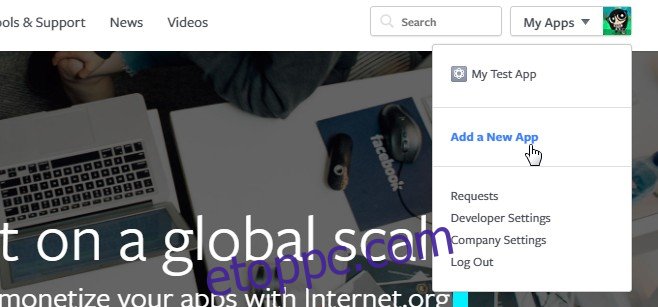
2. lépés: Amikor a rendszer kéri, adja meg az alkalmazás nevét, névterét (eredetinek kell lennie), egy e-mail-azonosítót és az alkalmazás kategóriáját. Kattintson az „Alkalmazásazonosító létrehozása” gombra. Az alkalmazás akkor jön létre, ha rákattint az „Alkalmazásazonosító létrehozása” gombra.
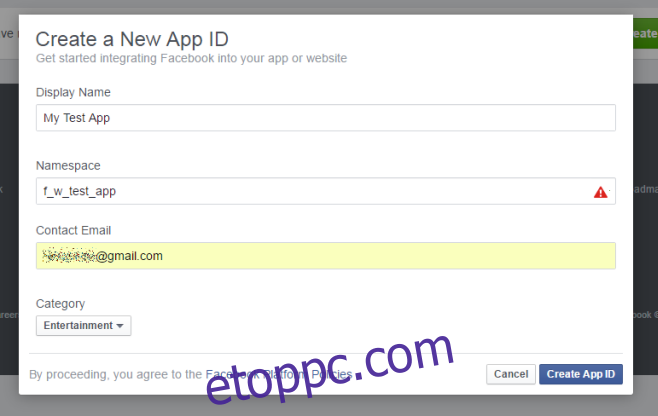
2. rész – A Facebook alkalmazás beállítása
Ez az imént létrehozott alkalmazás irányítópultja. Mivel most hozta létre az alkalmazást, nem fogja látni a „Messenger” és a „Webhooks” elemeket a bal oszlopban. A bot létrehozásához először hozzá kell adnia őket. Részletesen leírjuk, hogyan kell ezt megtenni.
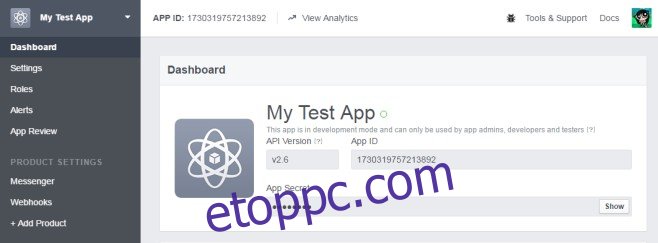
1. lépés: Kattintson a „Termék hozzáadása” elemre a bal oldali sávban. A következő oldalra kerül, amely felsorolja azokat a különféle Facebook-termékeket, amelyeket integrálhat Facebook-alkalmazásával. Először kattintson a „Messenger” melletti „Kezdés” gombra.
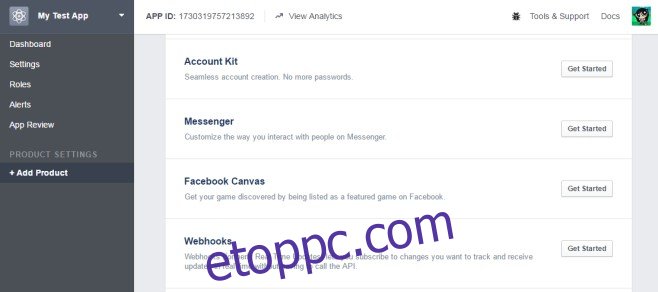
2. lépés: Amikor hozzáadja a Messenger terméket, a rendszer felkéri, hogy csatlakoztassa az alkalmazást egy oldalhoz. Itt csatlakoztathatja az imént létrehozott alkalmazást ahhoz az oldalhoz, amelyről feltételezzük, hogy az alkalmazás elkészítése előtt hozta létre. Ha több oldala van, bármelyiket kiválaszthatja az alkalmazás csatlakoztatásához. Önnek kell az oldal tulajdonosa, és nem lehet rendszergazda.
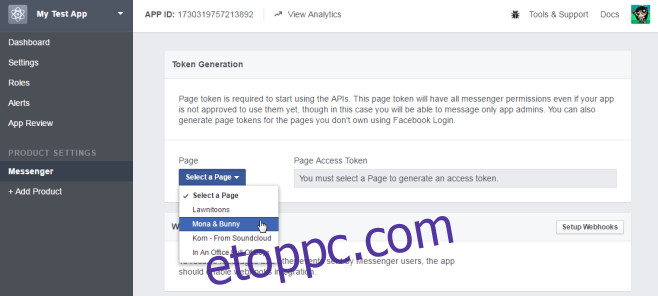
3. lépés: Egy oldal összekapcsolása oldal-hozzáférési tokent generál. Szüksége lesz rá, amikor beállítja a botot. Most átmásolhatja egy szöveges fájlba, hogy gyorsabban elérje, vagy bármikor visszatérhet az alkalmazás irányítópultjára, és a „Messenger” terméklapra kattintva megtekintheti és szükség esetén másolhatja. Az oldal csatlakoztatásával folytathatja a második termék, azaz a Webhooks csatlakoztatását. Kattintson a „Webhooks beállítása” gombra, amelyet ugyanezen a képernyőn lát.
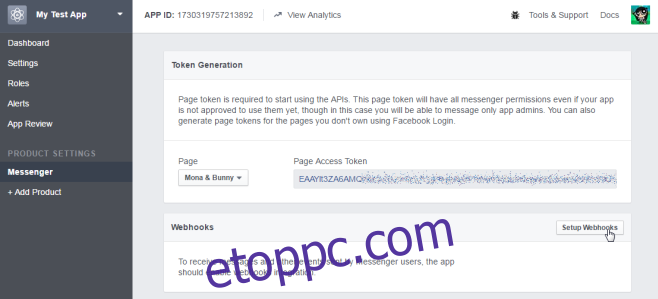
4. lépés: A következő lépés egy visszahívási URL-t kér. Egyelőre ez a messzire megy. Ne zárja be ezt a lapot. Ehelyett váltson a Botsify-ra, és regisztráljon egy ingyenes fiókot.
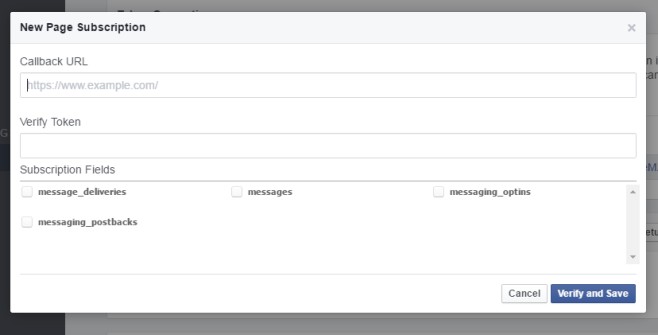
3. rész – A Chat Bot létrehozása
1. lépés: Feltételezve, hogy feliratkozott a Botsify szolgáltatásra, és megadta neki a kért engedélyeket, megjelenik egy irányítópult. Kattintson az „Alkalmazás létrehozása” gombra.
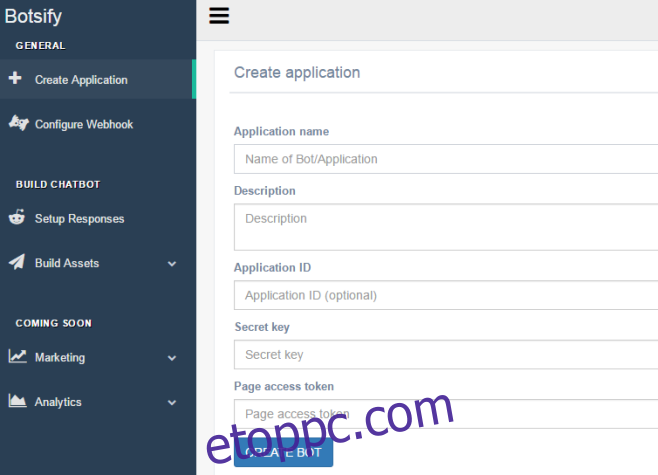
2. lépés: Nevezze el a robotját, adjon hozzá leírást, ha tetszik, írja be az alkalmazás azonosítóját (ezt az alkalmazás irányítópultjáról szerezheti meg), és adjon meg egy titkos kulcsot. A titkos kulcs olyan, mint egy jelszó, amelyet a robotok az alkalmazások és oldalak hitelesítésére használnak. Bármi lehet, amit akarsz, például titkos_kulcs_titkos. Az oldal-hozzáférési token hozzáadásához vissza kell térnie az alkalmazás irányítópultjára a Facebook for Developers oldalon, kattintson az „Üzenetek” elemre a bal oldali oszlopban, és másolja ki a tokent. Ezt a tokent a 2. rész – 3. lépésben hozta létre. Illessze be a Botsify oldal-hozzáférési token mezőjébe, és kattintson a „Bot létrehozása” gombra.
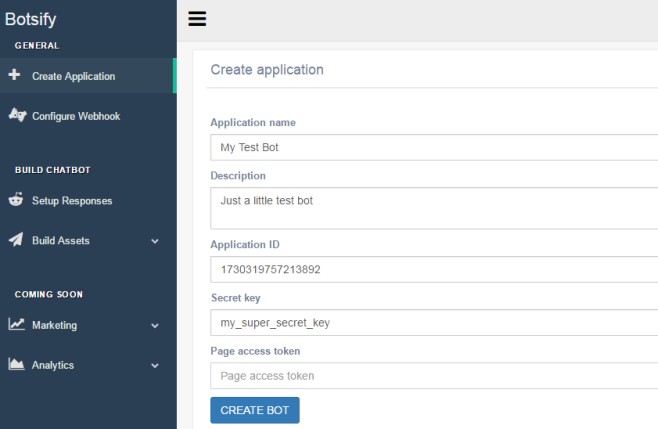
3. lépés: Itt az ideje, hogy befejezze a Webhooks beállítását. Ön automatikusan a „Webhooks konfigurálása” lapra kerül a Botsify-on. Ha nem, kattintson rá saját maga. A Botsify megadja a visszahívási URL-t, amelyre a 2. rész – 4. lépésben szüksége volt. Másolja ki az alább kiemelt URL-t.

4. lépés: Térjen vissza a Facebook for Developers alkalmazás irányítópultjára, és kattintson a Webhooks elemre a konfigurálásukhoz. Feltételezzük, hogy a lap az előző lépésekben leírtak szerint nyitva van, de ha nem, egyszerűen lépjen az alkalmazás irányítópultjára, kattintson a Messenger elemre, és az oldalelérési token alatt megjelenik a „Webhooks beállítása” lehetőség. Kattintson rá, és a következő mező jelenik meg. Illessze be ide a visszahívási URL-t. Írja be a 2. lépésben beállított titkos kulcsot a Token ellenőrzése mezőbe. Jelölje be mind a négy lehetőséget, majd kattintson az „Ellenőrzés és mentés” gombra.
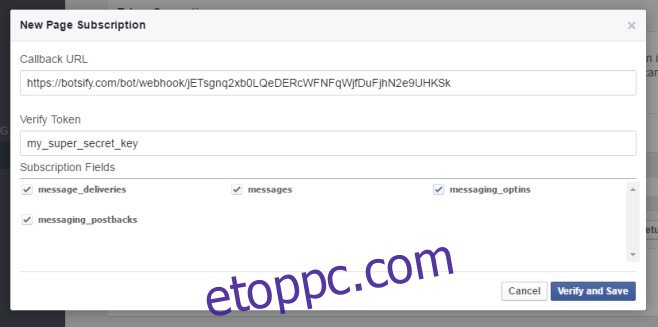
5. lépés: Élvezze a sikert egy percig, majd térjen vissza a Botsify-hoz. Itt abbahagytuk a Webhooks konfigurálását. Ha a Webhooks be van állítva, kattintson az „Aktiválás” gombra. A robot létrejön.
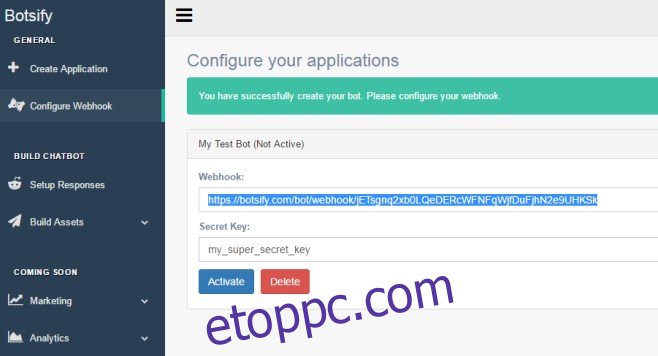
4. rész – A Chat Bot konfigurálása
1. lépés: Most, hogy létrehozta a csevegőbotot, itt az ideje, hogy megtanítsa beszélni. Kattintson a Bot konfigurálása vagy a „Válaszok beállítása” elemre a bal oldali oszlopban.
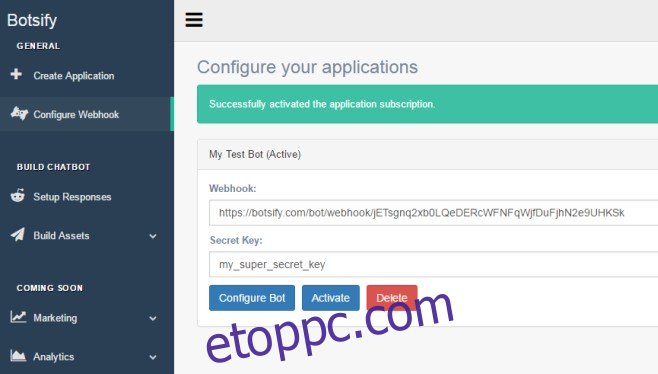
2. lépés: Többféle választ is beállíthat. Az első egy alapvető válasz lesz, amelyet mindenki lát, aki először kapcsolja be az általad készített robotot. A másik két típus lehetővé teszi sablonok és gombok létrehozását. Ezek az opciók lehetővé teszik, hogy parancsra válaszul képeket és hivatkozásokat küldjön a felhasználóknak. Ebben az útmutatóban egy egyszerű csevegőbottal foglalkozunk, ahol a felhasználó szöveges üzenetet küld, a bot pedig szöveges üzenettel válaszol. Kattintson a „Speciális válaszok beállítása” gombra.
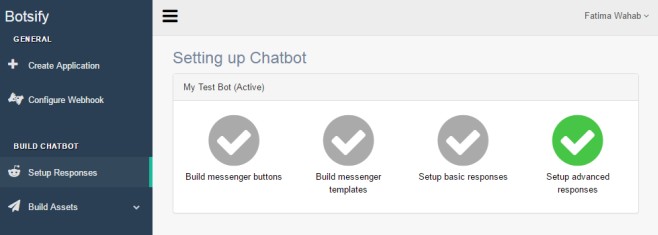
3. lépés: A most látható felület lehetővé teszi egy parancs és a bot rá adott válaszának megadását. Válassza ki a botját a bal oldalon. Esetünkben a robot neve My Test Bot, ezért ezt választottuk ki, és beírtunk egy üzenetet, amelyet a felhasználó valószínűleg küld egy botnak. Az üzenet ‘Szia’ volt, beírták a szövegbeviteli mezőbe és elküldték. Ezután válassza ki a felhasználónevét ugyanazon a felületen. Az „Üzenet mint bot” felirat lesz alatta. Ha kiválasztotta a felhasználónevét, írja be azt a választ, amelyet a csevegőbotja adjon, amikor valaki elküldi a „Szia” üzenetet, majd nyomja meg a Küldés gombot.
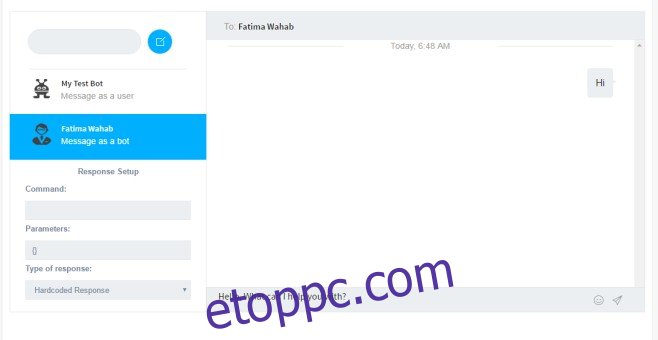
4. lépés: Erősítse meg az üzenetet, és már beállította az első választ a robothoz.
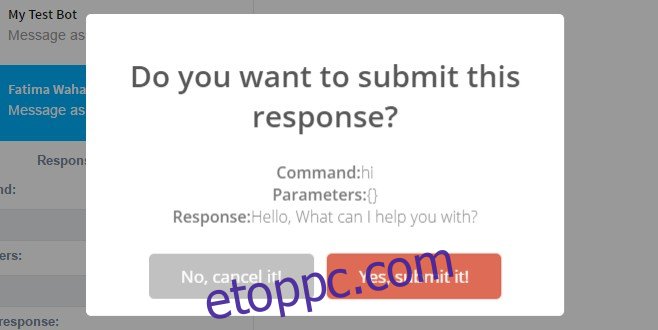
5. lépés: Kipróbálhatja. Az alábbi üzenet, amelyet kiemeltünk, csak az Ön számára jelenik meg a bot első konfigurálásakor. A felhasználók soha nem fogják látni. A csevegőbot a beállított módon válaszol.
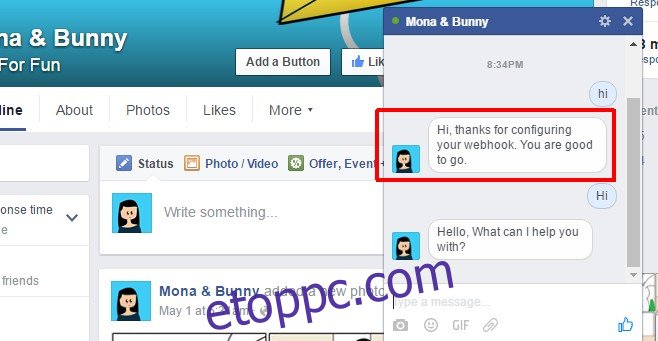
Folytassa, és fedezze fel a többi konfigurálható választ. Nincs szükség semmilyen kódolási készségre a többi válasz beállításához. A Botsify hasznos oktatóanyaggal segíti a más típusú válaszok konfigurálását. A szolgáltatás segíthet a válaszok konfigurálásában is, ha nem szeretné saját maga megtenni, bár ez valószínűleg prémium szolgáltatás.